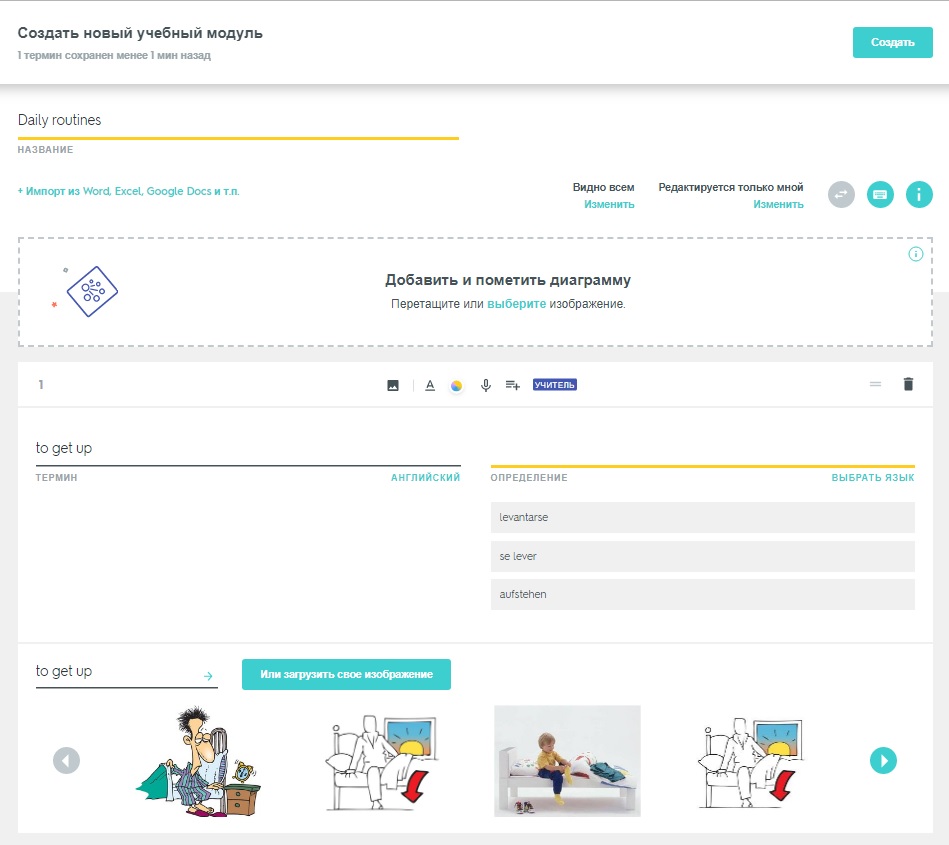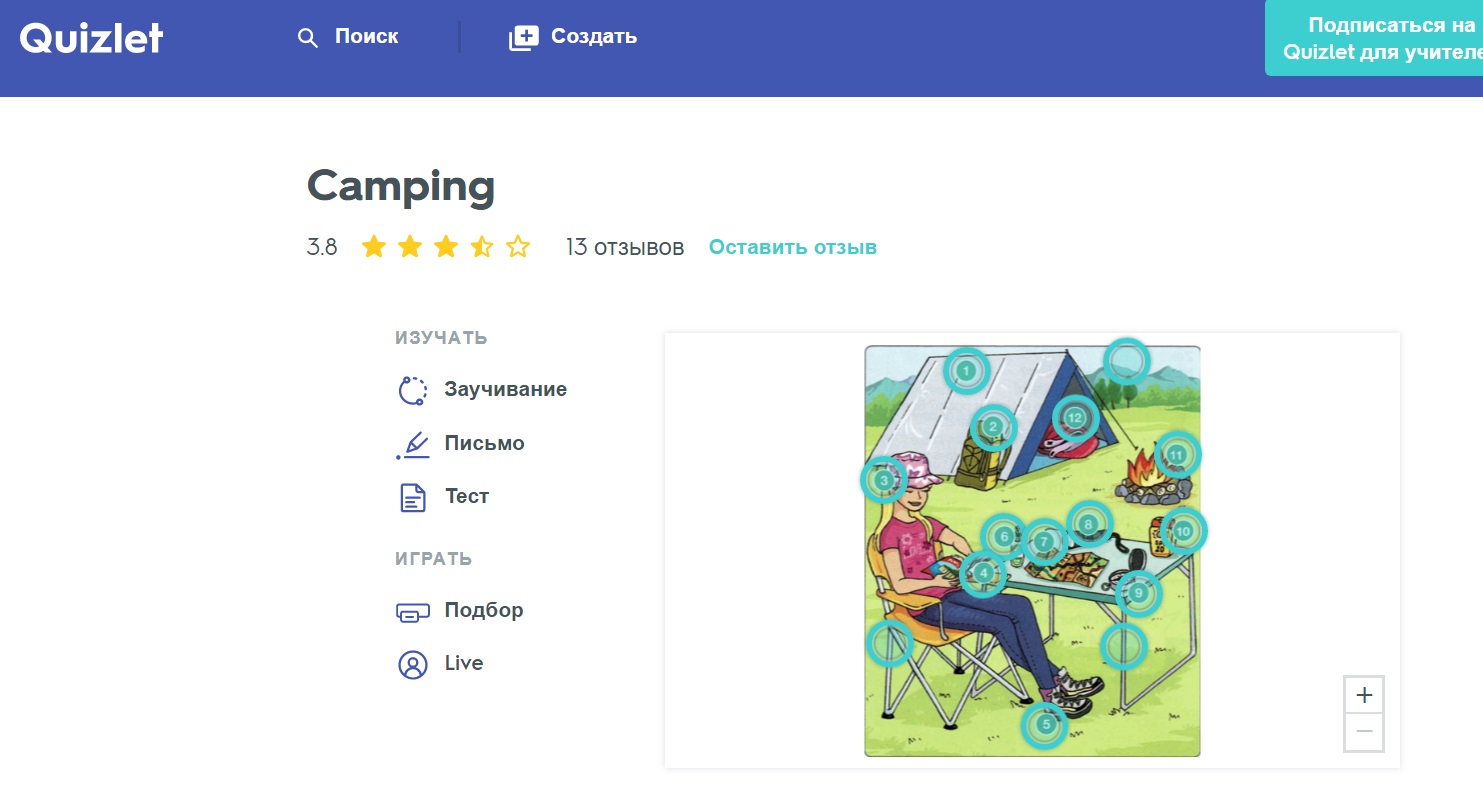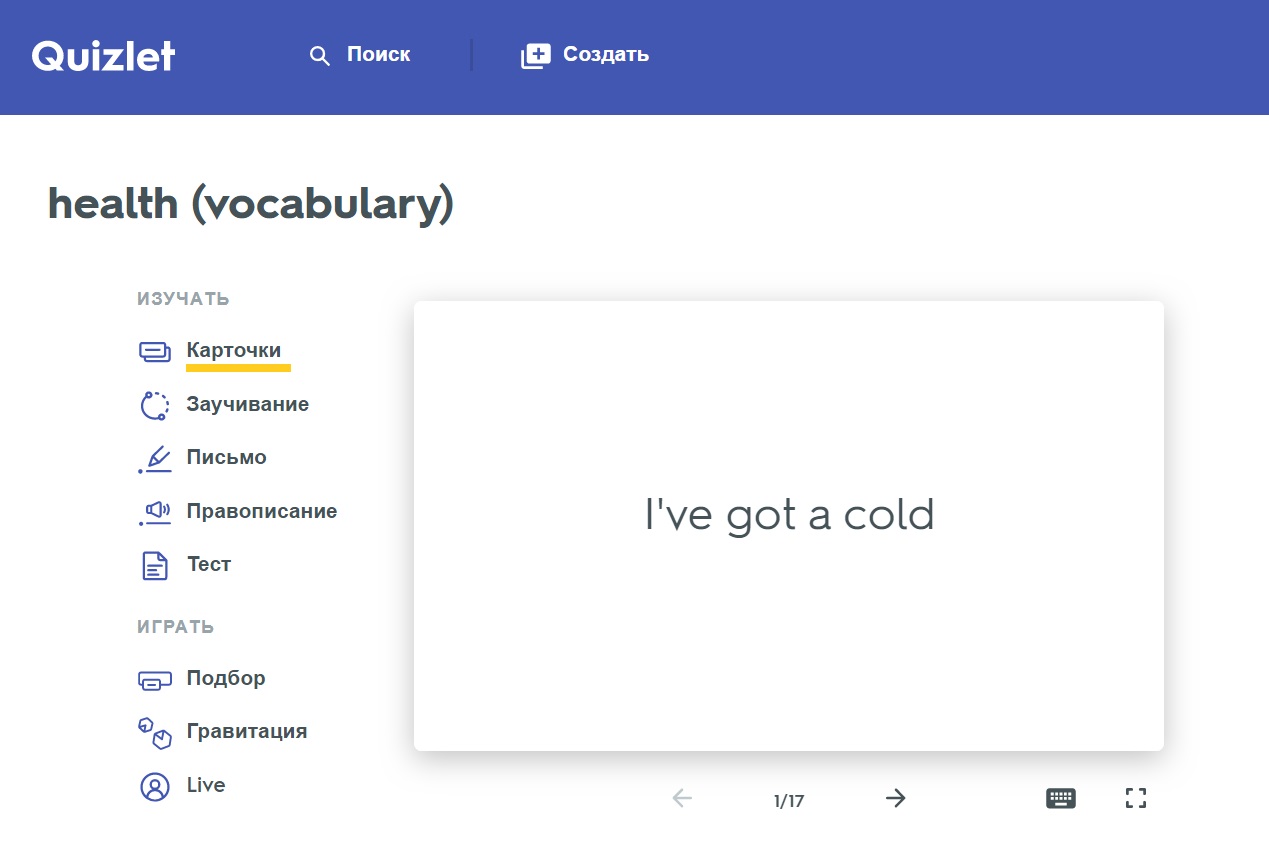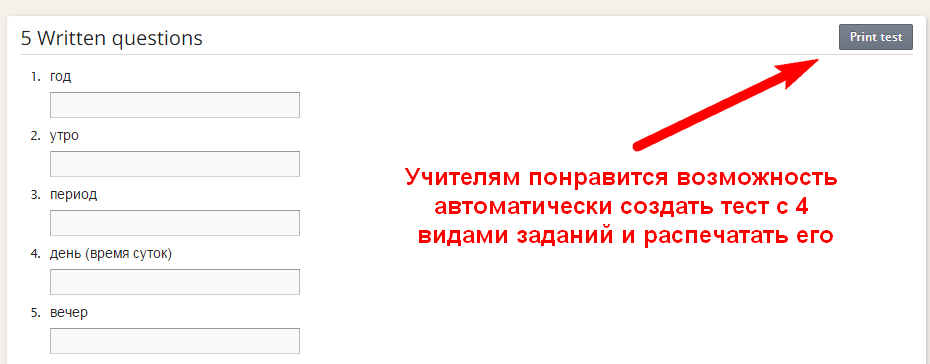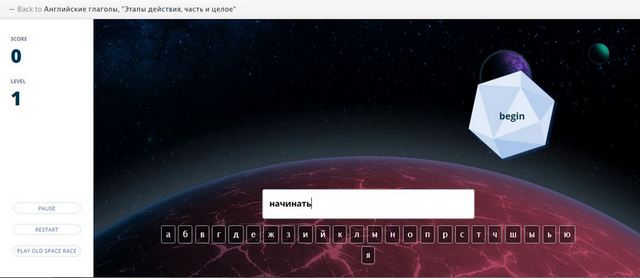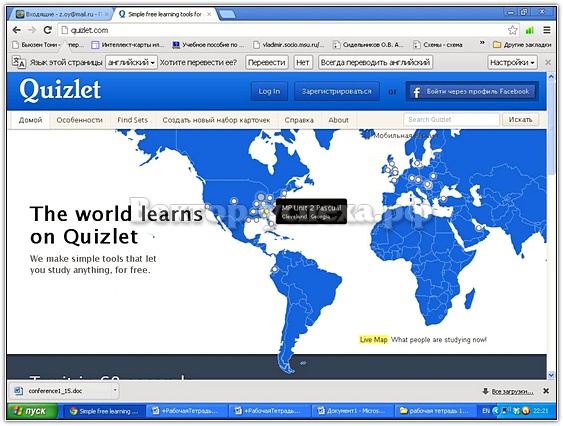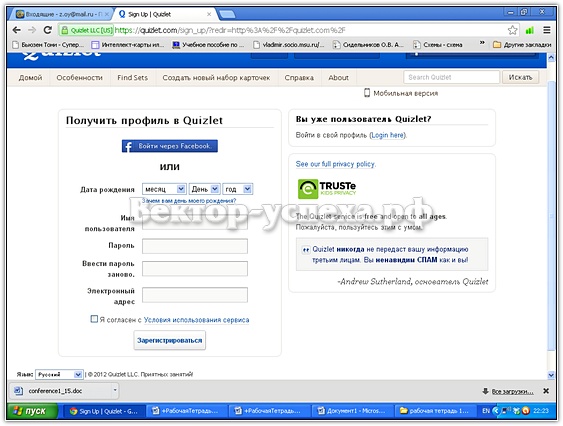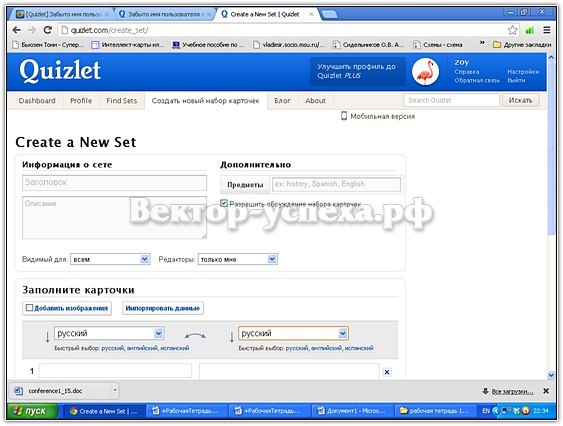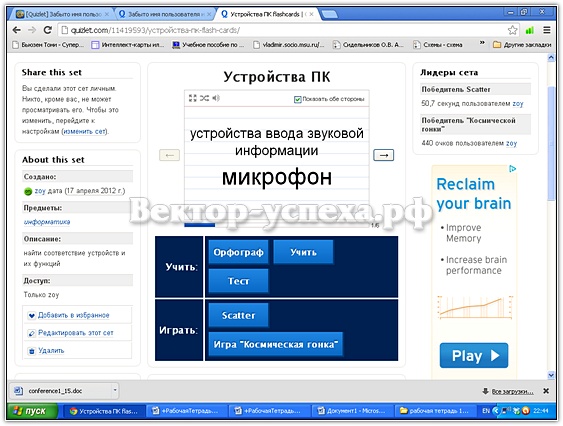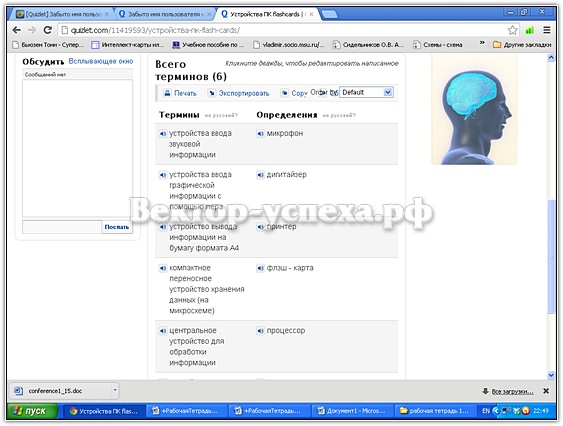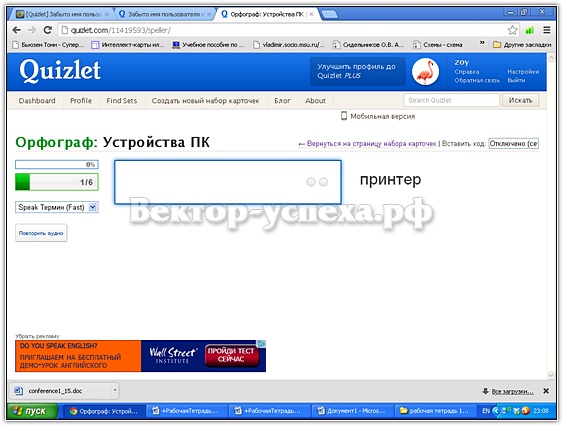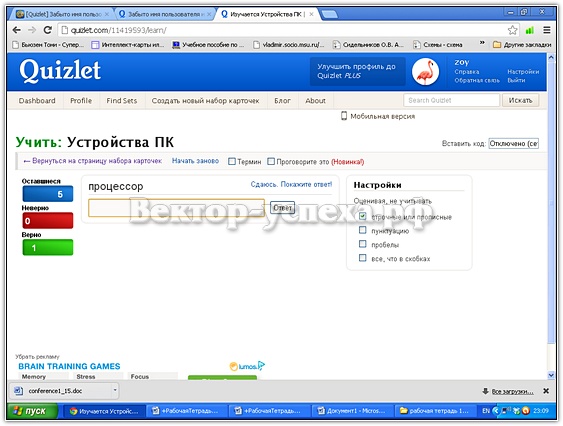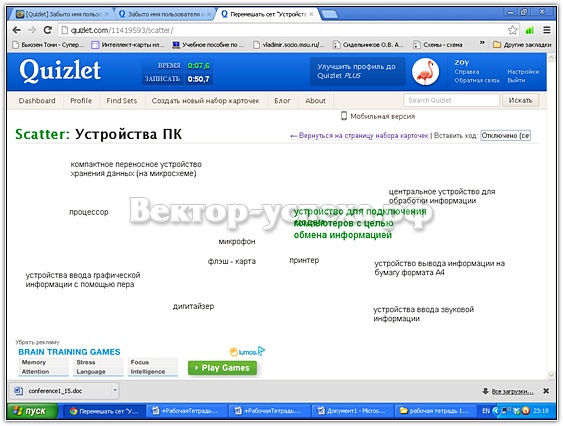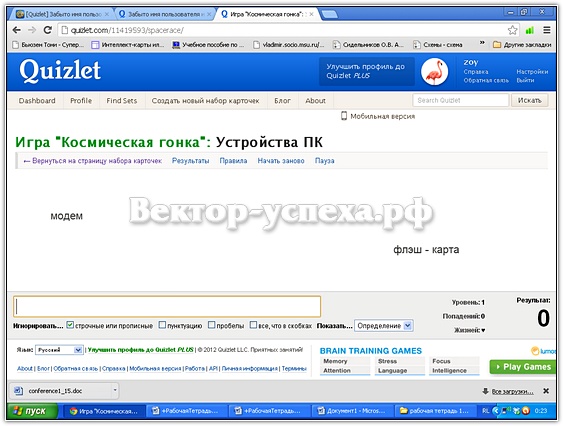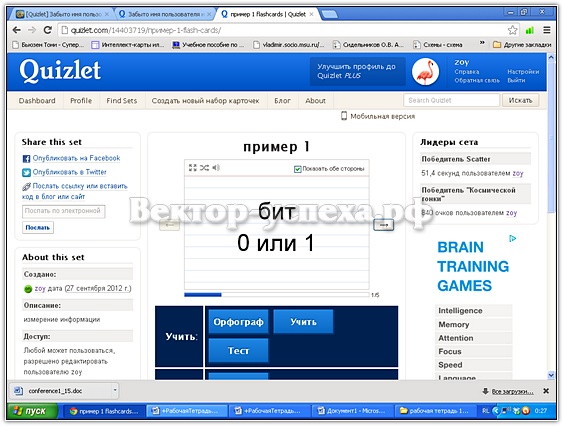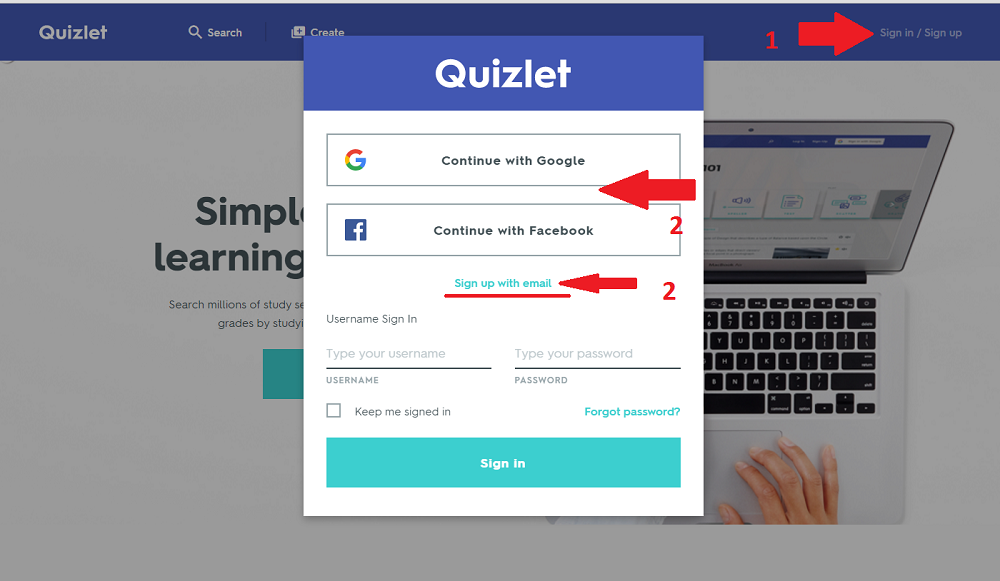карточки квизлет что это
Quizlet: что это и как работает?
Существует множество техник, помогающих запоминать новую лексику, однако способ учить слова с помощью карточек по-прежнему считается одним из самых эффективных. Согласитесь, что для уроков преподаватели часто составляют и вырезают карточки? А потом теряют и выбрасывают их? А хотите составлять карточки всего лишь раз и не вырезать их, и использовать с разными студентами/группами из года в год? В 21 веке есть отличные сервисы с карточками, доступные как с компьютера, так и с любого мобильного устройства, чтобы студенты могли тренировать новые слова в любое время и в любом месте (вместо того, чтобы в пустую листать ленту соцсетей). А еще есть такие, в которых можно устанавливать режим тренировки и контроля выученных карточек. Правда, здорово? Самым известным сервисом для данных целей является Quizlet.
Что такое Quizlet?
Quizlet — это бесплатный сервис, который позволяет легко запоминать любую информацию, которую можно представить в виде учебных карточек. Все что требуется — это найти в базе или создать интерактивный материал — собственные карточки, добавляя к ним картинки и аудиофайлы и затем выполнять упражнения и играть в игры, чтобы запомнить данный материал.
Для входа в сервис необходимо зарегистрироваться или произвести вход через Google или Facebook.
В Quizlet можно отправлять ученикам ссылку на модуль/курс, либо они сами могут найти их по имени препоподавателя. Хотите посмотреть карточки Leo Selivan? Вот они — quizlet.com/leosel. Изучайте на здоровье.
Как создавать карточки?
→ Создание учебного материала для заучивания начинается с составления нового учебного модуля.
Необходимо ввести название модуля, затем ввести термины и определения. Также можно изменить настройки видимости (видно всем пользователям Quizlet / определенным курсам/участникам с паролем/только создателю модуля) и редактирования (редактируется только создателем модуля/определенным курсам/участникам с паролем). Удобно, то что можно импортировать данные, просто скопировав и вставив их из Word, Excel, Google Docs и т.п. Также к каждому термину автоматически предлагается определение и соответствующая картинка (BTW в бесплатной версии невозможно загружать свои картинки).
Модули с диаграммами представляют собой изображения, на которых помечены термины и определения. Такие модули удобны в изучении частей целого, карт или графиков. Вот пример.
→ Сортируйте свои учебные материалы, создавая папки для разных предметов.
→ Упорядочивайте модули, создавая курсы и делиться ими с другими пользователями.
Что могут делать с карточками ученики?
В Quizlet существует семь разных способов работы: пять учебных режимов и две игры.
В режиме карточки студенты видят все карточки, переворачивают их, чтобы повторять термины и определения.
В режиме заучивания будет создан индивидуальный план обучения, основанный на овладении материалом модуля. Чтобы завершить этап, необходимо правильно ответить на каждый вопрос дважды. По завершении каждого этапа все термины будут сгруппированные по уровню овладения ими: «знакомые» означает, что студент ответил правильно один раз, а «усвоенные» – два раза.
В данном режиме можно выставить дедлайн заучивания всех карточек, отслеживать прогресс и получать напоминания от приложения.
В режиме письма будет дано определние или картинка термина и оценивается, насколько хорошо студент знает материал и делает ли ошибки в написание. Когда студент заканчивает первый этап, режим письма начнет второй, в котором будут использоваться вопросы, на которые было отвечено неправильно в первом этапе. Чтобы завершить этап режима письма и просмотреть свои результаты, необходимо правильно ответить на каждый вопрос дважды.
В режиме правописание надо прописать услышанное.
В режиме тестирования автоматически создаются разные варианты тестов (matching, multiple choice, true/false, fill the gap).
В игре подбор студенты подбирают правильные термины к определениям как можно быстрее и соревнуйтесь на время друг с другом.
В игре гравитация студенты должны дать правильные ответы, чтобы спасти планету от ударов астероидов.
Игре Live требует участия преподавателя. Подробнее об игре в видео:
Функции Quizlet для учителей
1. Преподаватели могут находить уже готовые учебные материалы, созданные другими пользователями (используем кнопку «поиск» в левом верхнем углу) или создавать свои собственные карточки (используем кнопку «создать» в верней панели).
В платной версии (229,17 руб./месяц) преподаватели могут создавать материалы, используя свои изображения, диаграммы и аудио; использовать расширенное форматирование текста; отслеживать прогресс учеников и следить за их занятиями.
Как использовать Quizlet на уроках?
1. В первую очередь, вы можете создавать карточки для повторения лексики и отправлять студентам для тренировки вне уроков.
2. Студенты сами составляют карточки с лексикой с уроков.
3. Помимо карточек «термин-перевод», «термин-картинка», «термин-определение» можно составлять такие комбинации, как:
➞ «термин-несколько словосочетаний с пропусками, чтобы студенты выбрали недостающее в пропуск слово»
➞ «термин-несколько предложений с пропусками»
Обзор Quizlet — сервиса для изучения слов по карточкам
Читателям моей книги программа Quizlet уже знакома — на ее примере я рассказал о программах для заучивания слов по карточкам. Двухсторонние карточки со словами (flash cards) — проверенный опытом и временем инструмент для заучивания слов. Несмотря на свою простоту, он очень эффективен, гибок и удобен, с его помощью можно быстро набрать базовый словарный запас, выучив самые употребительные слова в языке. Особенно удобен этот инструмент становится в электронном виде. Я перепробовал много программ для заучивания слов и считаю, что на сегодня Quizlet — одна из самых удобных и функциональных.
Предыстория
В 2006 году американский 15-летний школьник Эндрю Сазерленд пытался выучить список из 111 французских слов (названия животных), готовясь к тесту. Он учил эти слова по карточкам, ему помогал отец: карандашом он помечал, какие слова уже выучены, а какие нет. Эндрю решил, что смог бы написать программу, которая облегчила бы процесс заучивания и могла бы отслеживать прогресс, как это делал отец, только точнее.
В итоге он написал такую программу и с ее помощью сдал следующий тест на «отлично». Друзья, которые занимались по ней, тоже сдали на «отлично». Через год с небольшим доведенная до ума программа вышла в свет, а еще через два года на Quizlet.com уже было более 400 000 зарегистрированных пользователей, которые создали миллионы карточек. Эндрю Сазерленд стал миллионером.
Возможности Quizlet в работе с карточками
Создание наборов карточек (Create a Set)
В программе удобный интерфейс создания карточек. Вы выбираете язык А и язык Б, набираете слово и перевод, причем перевод можно добавить путем его автоматического определения, при желании можно добавить картинку. В бесплатной версии картинки доступны только через функцию поиска, в платной их можно загружать самому.
6 способов учить слова в Quizlet
Как я уже говорил в общем обзоре Quizlet, в программе 6 режимов обучения, включая 2 игры. Разберем подробнее, как ими пользоваться. Для удобства я разместил на этой странице один набор карточек, чтобы вы могли сразу на нем экспериментировать, пробуя все режимы.
1. Flashcards – главный режим для заучивания слов
В режиме Flashcards вы можете делать с электронными карточками все то же, что и с картонными:
- листать карточки (переходить к следующей или предыдущей); переворачивать карточки в обе стороны (с одного языка на другой); перемешивать колоду; откладывать трудные карточки (помечать звездочкой).
По задумке разработчиков этот режим предназначен для общего ознакомления с набором слов, заучивания, а прочие режимы – для закрепления знаний. Впрочем, я считаю, что слова можно прекрасно выучить даже только в этом режиме. Как учить слова и не забывать их, я подробно описал в книге «Как выучить английский язык».
Чтобы листать карточки, кликайте мышкой на стрелки под карточкой, также можно нажимать на клавиши влевовправо на клавиатуре.
Пройдите тест на уровень английского:
Чтобы перевернуть карточку (показать перевод), нажимайте на нее мышкой – только не на слово на ней, а на пустое место на карточке, иначе сработает озвучка слова. Другой вариант – клавиши «вверхвниз». Если вы хотите, чтобы слова показывались не с языка А на язык Б, а с языка Б на язык А или даже сразу на двух языках, поменяйте порядок в настройках (Options → Start with).
Озвучка по умолчанию включена на обоих языках. Программа проговаривает английские слова очень качественно, почти всегда произнося их качественно, как живой человек, но вот русская фонетика компьютеру пока не по зубам, поэтому я советую сразу отключить русскую озвучку – она ведь вам все равно ни к чему. Звук отключаетсявключается в Options → Audio (onoff), какой-то один язык можно отключить в расширенных настройках звука: Options → Audio → Advanced.
Перемешивать колоду нужно обязательно, чтобы слова не запоминались в привязке к их порядку. Для этого нажмите на Shuffle – кнопку с двумя пересекающимися стрелками.
Кнопка Play включает воспроизведение списка. Программа пролистает и проговорит все слова по очереди. Зачем это нужно мне не понятно.
Обратите внимание: слова, заключенные в скобки, в режиме Flashcards (а также Speller и Learn) игнорируются. То есть если в карточке написано «cool (temperature)», то программа будет считать, что там написано только «cool». Это очень удобно для создания примечаний к словам. Можно делать карточки с примерами («get along (I don’t get a long with my neighbours»), но программа будет читать или требовать напечатать лишь слова за скобками. Вы, возможно, заметили, что в своем «Словаре 3000» я часто пользуюсь этой функцией.
2. Learn – проверка знаний
Если режим Flashcardsподходит для запоминания слов, то Learn, несмотря на название (learn=учить), задуман больше для проверки и закрепления знаний. В этом режиме программа следит, какие слова вам даются хуже, какие лучше и заставляет повторять трудные карточки.
Появляется слово, вы набираете перевод. Набрали верно – идете дальше. Неверно – пытаетесь еще. Не знаете ответ – нажмите на «сдаться» (give up), чтобы посмотреть правильный ответ (попытка засчитается за неудачную). Чтобы слово считалось полностью выученным, нужно угадать его два раунда подряд. Когда вы пройдете раунд, вам предложат пометить звездочкой трудные слова (star terms and study again) и повторить их.
Полезная кнопка в этом режиме – I mistyped! Если вы набрали ответ, но опечатались, жмите I mistyped и ответ засчитают за правильный.
3. Speller – пишите, что слышите
В режиме Speller вы пишите слова под диктовку. Режим рассчитан на заучивание слов, развитие понимания на слух и правописания. Quizlet, кстати, умеет говорит на 18 языках.
Прослушав диктора, наберите услышанное слово. Если не поняли голос робота с первого раза, нажмите Replay Audio (или клавишу ESC), чтобы повторить. Если вы набрали слово правильно, появится следующее, если неправильно — программа выделит красным ошибку и попросит попробовать еще раз.
После 7 слов раунд заканчивается, вы увидите статистику (Progress Checkpoint), в которой будет обозначено, какие слова насколько хорошо выучены. Чтобы слово считалось полностью выученным (Fully learned), нужно набрать его правильно два раунда подряд. Набор карточек в режиме Speller считается пройденным, когда все слова fully learned.
Если вам трудно понимать на слух, обратите внимание на обучающий сервис Puzzle English, направленный именно на развитие навыка понимания на слух: Puzzle Englsh — изучение английского языка с помощью сериалов.
4. Test – тест из четырех заданий
Режим Test особенно понравится учителям. Он автоматически, используя слова из набора карточек, создает тест с 4 видами заданий (снимаядобавляя галочки в панели настроек справа, можно убиратьдобавлять нужные задания):
- Written – написать перевод слова; Matching – сопоставить слово и правильный ответ; Multiple choice – выбрать правильный ответ из нескольких предложенных; TrueFalse – ответить, правда или неправда говорится в утверждении.
Результаты оцениваются по 100-бальной шкале. Сам тест можно распечатать.
5. Gravity – игра «Гравитация»
Простенькая игра в стиле старых добрых восьмибитных времен. Сверху вниз падают астороиды-слова, притягиваемые гравитацией, их нужно сбивать, правильно набирая перевод. Скорость падения увеличивается как в «Тетрисе» — чем дальше прошли, тем выше скорость.
Игра заканчивается, когда вы потратите все жизни, пройти ее полностью нельзя, можно только побить предыдущий рекорд (high score). Разумеется, можно настроить, на каком языке будут слова, включая случайное чередование языков. У игры есть альтернативный вариант «Space Race». Все то же самое, но вместо астероидов — космические корабли, летящие слева направо.
6. Scatter – игра, где каждому слову нужно найти пару
Еще одна игра, цель которой быстро найти перевод слова. Перед вами разбросанные по столу карточки с русскими и английскими словами. Хватайте мышкой слово и перетаскивайте его на перевод – обе карточки исчезнут. И так пока не исчезнут все карточки.
Создание онлайн-карточек и заданий разного типа Quizlet.com
Возможности Quizlet
Варианты использования карточек:
Дополнительные преимущества:
Технические возможности использования:
Как работать в сервисе?
Пройдите регистрацию на сайте
Выберите раздел Flashcards (Создать новый набор карточек)
Проверьте, чтобы в обоих окошках был выбран русский язык. Введите понятия, которые необходимо изучить школьникам. Выберите кнопку «Создать новый набор карточек».
Перейдете в окно, в котором можно просмотреть карточки с понятиями, перелистывая карточки стрелками влево и вправо:
Также можно просмотреть количество терминов и их определения.
Таким образом, получаем один комплект карточек, работать с которыми можно различными приемами: пять вариантов игры.
Первый блок состоит из трех игр:
— прослушай и запиши что слышишь;
— напишите ответ на вопрос;
— выполните задания теста;
Второй блок – состоит из двух вариантов:
— скутер – необходимо перетаскивать термины на их определения, при совпадении пара исчезает;
— игра «Космическая гонка» – необходимо успеть набрать термин соответствующий определению, при переходе на следующий уровень – скорость движения определений увеличивается.
Можно опубликовать подготовленные наборы карточек или предоставить ссылку для размещения на сайте или в блоге
Об авторе: Заславская О.Ю., профессор, ГОУ ВПО МГПУ
Спасибо за Вашу оценку. Если хотите, чтобы Ваше имя
стало известно автору, войдите на сайт как пользователь
и нажмите Спасибо еще раз. Ваше имя появится на этой стрнице.
Понравился материал?
Хотите прочитать позже?
Сохраните на своей стене и
поделитесь с друзьями
Вы можете разместить на своём сайте анонс статьи со ссылкой на её полный текст
Ошибка в тексте? Мы очень сожалеем,
что допустили ее. Пожалуйста, выделите ее
и нажмите на клавиатуре CTRL + ENTER.
Кстати, такая возможность есть
на всех страницах нашего сайта
2007-2021 «Педагогическое сообщество Екатерины Пашковой — PEDSOVET.SU».
12+ Свидетельство о регистрации СМИ: Эл №ФС77-41726 от 20.08.2010 г. Выдано Федеральной службой по надзору в сфере связи, информационных технологий и массовых коммуникаций.
Адрес редакции: 603111, г. Нижний Новгород, ул. Раевского 15-45
Адрес учредителя: 603111, г. Нижний Новгород, ул. Раевского 15-45
Учредитель, главный редактор: Пашкова Екатерина Ивановна
Контакты: +7-920-0-777-397, info@pedsovet.su
Домен: https://pedsovet.su/
Копирование материалов сайта строго запрещено, регулярно отслеживается и преследуется по закону.
Отправляя материал на сайт, автор безвозмездно, без требования авторского вознаграждения, передает редакции права на использование материалов в коммерческих или некоммерческих целях, в частности, право на воспроизведение, публичный показ, перевод и переработку произведения, доведение до всеобщего сведения — в соотв. с ГК РФ. (ст. 1270 и др.). См. также Правила публикации конкретного типа материала. Мнение редакции может не совпадать с точкой зрения авторов.
Для подтверждения подлинности выданных сайтом документов сделайте запрос в редакцию.
Мы используем cookie.
Публикуя материалы на сайте (комментарии, статьи, разработки и др.), пользователи берут на себя всю ответственность за содержание материалов и разрешение любых спорных вопросов с третьми лицами.
При этом редакция сайта готова оказывать всяческую поддержку как в публикации, так и других вопросах.
Если вы обнаружили, что на нашем сайте незаконно используются материалы, сообщите администратору — материалы будут удалены.
Квизлет (Quizlet) – как выучить слова
Квизлет (Quizlet) помогает изучать иностранные слова по карточкам: на одной стороне слово, на другой – перевод (или картинка). Это старый незатейливый способ запоминания, но раньше карточки делали из бумаги. А теперь появился сайт и мобильное приложение, которое воспроизводит старую мнемотехнику и усиливает ее. Когда я открыла Квизлет, он мне сразу показался удобнее Anki. Слова в Quizlet можно не просто учить, но и тестировать, для этого есть игры. Карточки можно создавать, а можно и использовать созданные – плюс в том, что в Квизлете уже есть словари для многих известных учебников: Headway, Murphy и других.
Содержание
Есть ли Quizlet на русском
Пока нет, но создатели работают над переводом интерфейса сайта на другие языки. Правда, в приоритете китайский. Но если у вас возникнут сложности с интерфейсом – смотрите стрелки на скриншотах в этой статье, я объясню, куда тыкать мышью. Quizlet находится тут.
Как работает память: правила запоминания
Тупая зубрежка в любое свободное время не всегда эффективна. Высчитаны правильные интервалы повторения. Психолог Эббингауз выяснил, сколько держатся в памяти единожды выученные бессмысленные слоги. Оказалось, что забывание идет очень быстро: 60% слов забывается через час, через шесть дней остается только 20%, примерно столько же через месяц.
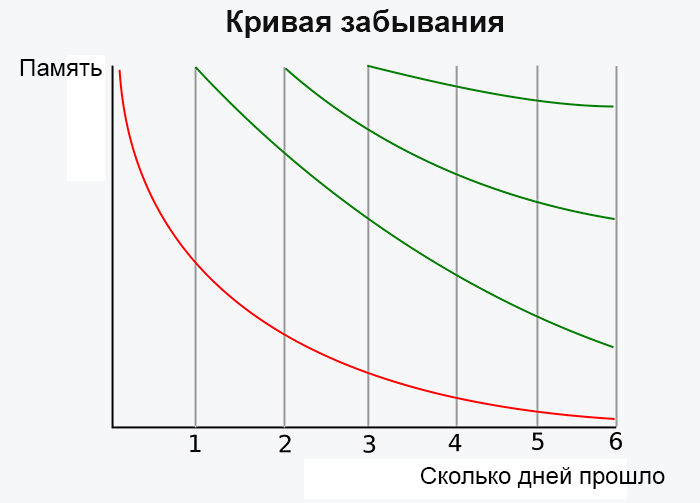
Отсюда следует, что выученные слова нужно повторять особенно часто в первое время после выучивания: потом они отложатся в долговременную память. Итак, если у вас один день на изучение, то повторять слова нужно:
Если времени много, то можно сделать так:
Как пользоваться Quizlet: интерфейс
Ниже я подписала перевод и назначение пунктов меню. Прежде всего нужно зарегистрироваться или войти через свой аккаунт соцсети.
Есть два режима работы – для учителей и учеников. Чаще всего вы ученик (все как в жизни). Можно самостоятельно создавать колоды карточек (Sets) или использовать существующие. Карточки для изучения слов – это по-английски Flashcards. Можно работать коллективно (в классах – Classes), это значит, что несколько человек могут дополнять колоду.
Регистрация
Колоды карточек (Sets)
Теперь можно создавать свои колоды карточек (или пользоваться готовыми). Лично я зашла, чтобы создать колоду, но оказалось, что колода по нужному тексту из учебника уже есть.
Создание колоды
Если все-таки нужно создать колоду, то в первую очередь щелкаем «Create».
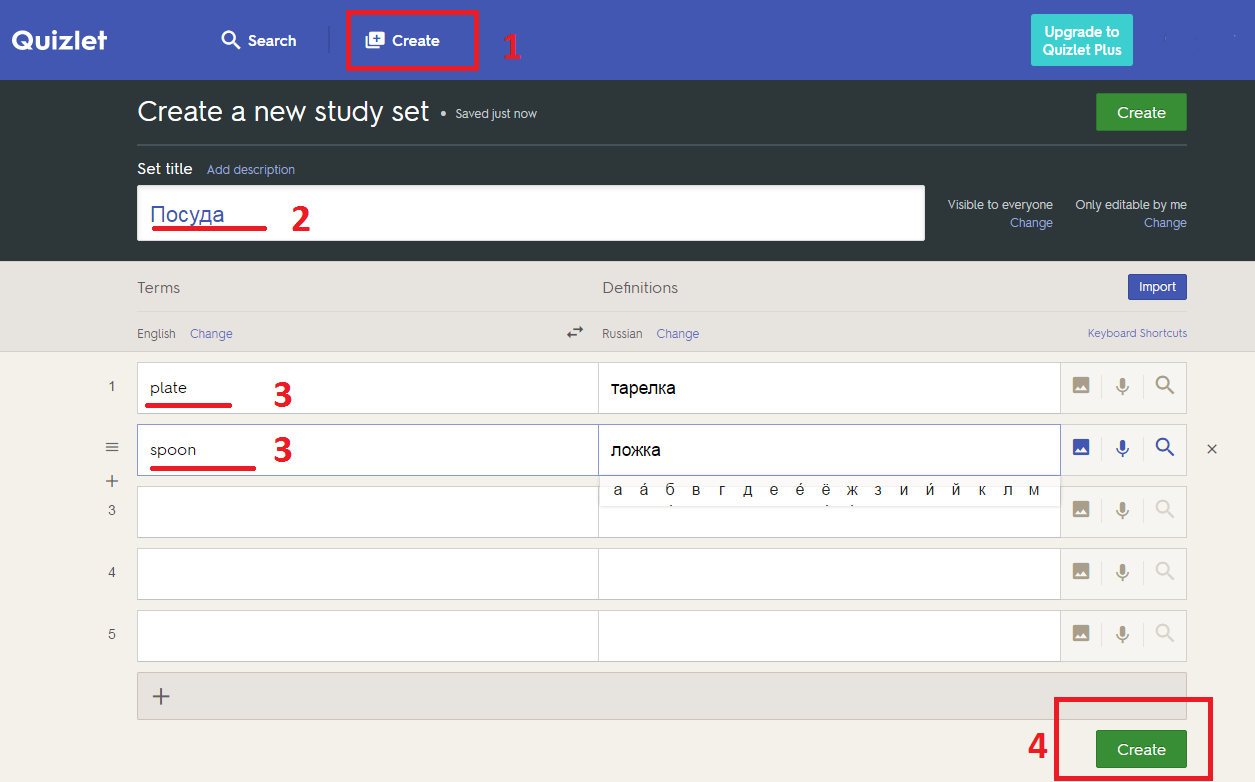
Создание колоды пошагово
Поиск Готовой колоды
В Quizlet уже есть готовые колоды карт по многим учебникам. Так что если вам задали проработать какой-то текст из Headway и выучить оттуда слова, имеет смысл поискать готовую колоду.
Для поиска введите название колоды в поле поиска. Например, попробуем ввести «Headway elementary» — это название известного пособия для изучения английского начального уровня. Как видите, найдено куча колод от разных пользователей, причем есть колоды для каждой главы. Правда, учтите, не все они на русском – на сайте есть пользователи из разных стран, и надо выбирать свою языковую пару («английский-русский»). Есть ведь и «английский-французский», и другие языки. Чтобы убедиться, что колода на русском, надо в нее заглянуть: специальной сортировки по языкам в Quizlet нет.
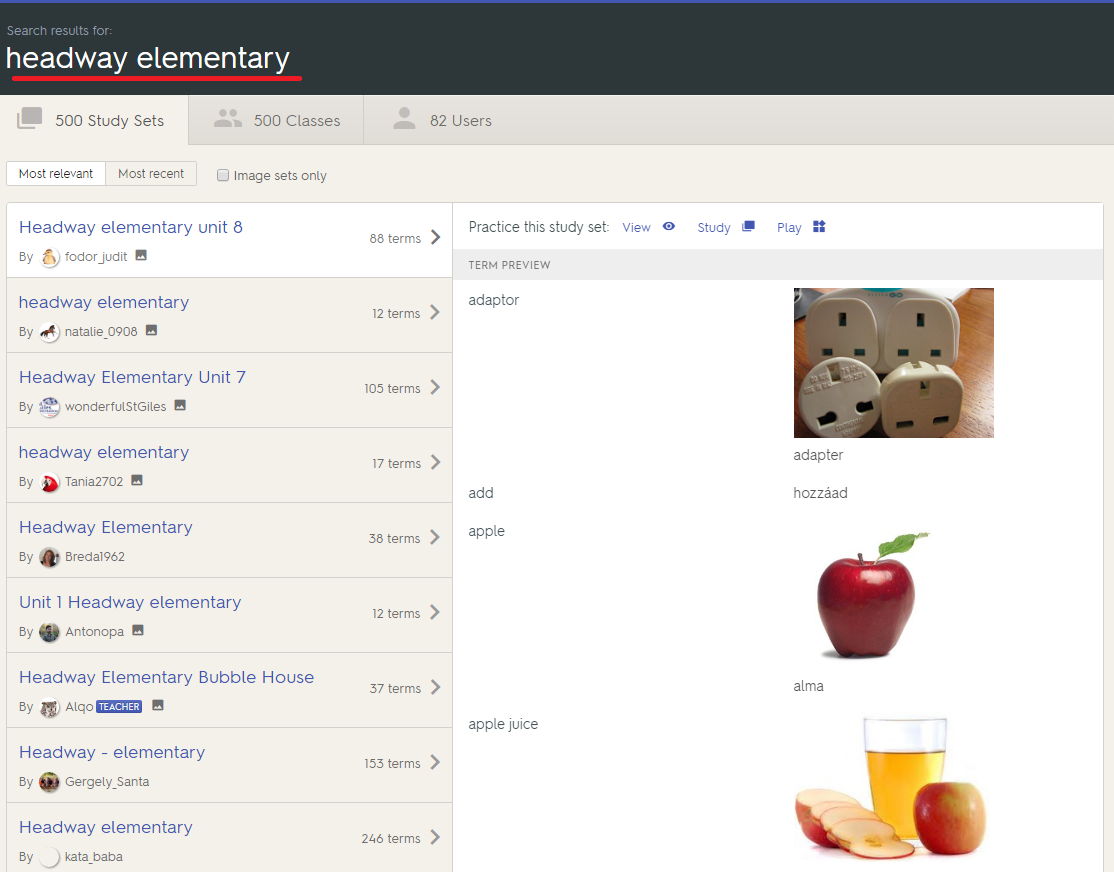
Учим колоду
Итак, допустим колода есть: вы ее нашли или создали себе сами. Что с ней делать дальше? Учить. Для этого есть разные способы. Во-первых, есть обычный список, где в столбик перечислены пары слов «слово-перевод» – их можно так по очереди и просмотреть. Как еще их запомнить?
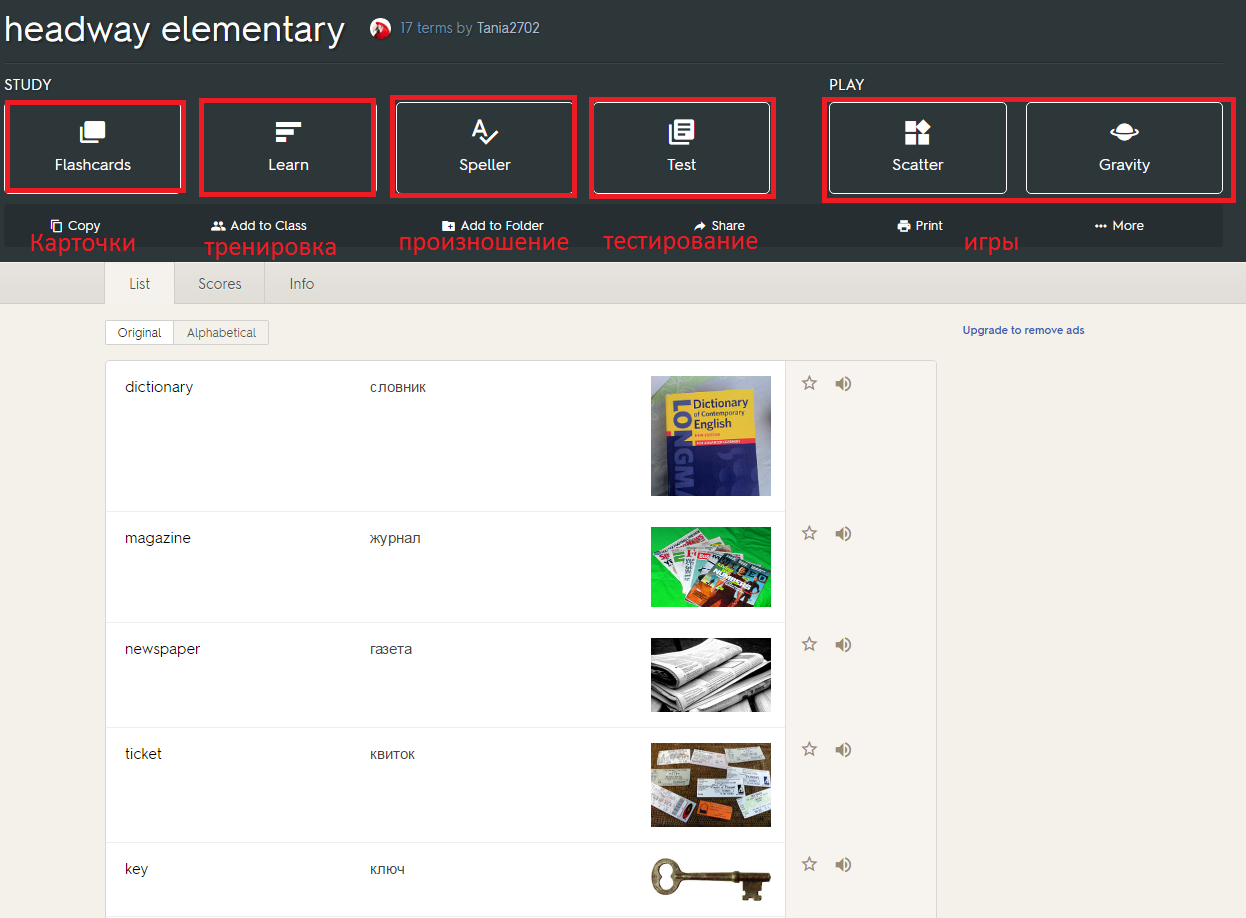
Просматриваем карточки (меню Flashcards)
Список можно просмотреть в виде карточек – на одной стороне написано слово на русском. Если щелкнуть карточку, она перевернется, слово покажется на английском и будет по-английски произнесено.

Тренируем слова (меню Learn)
Здесь предлагается уже перевести слово. Если ошибётесь, будет дана подсказка (перевод), который нужно ввести в поле ответа.
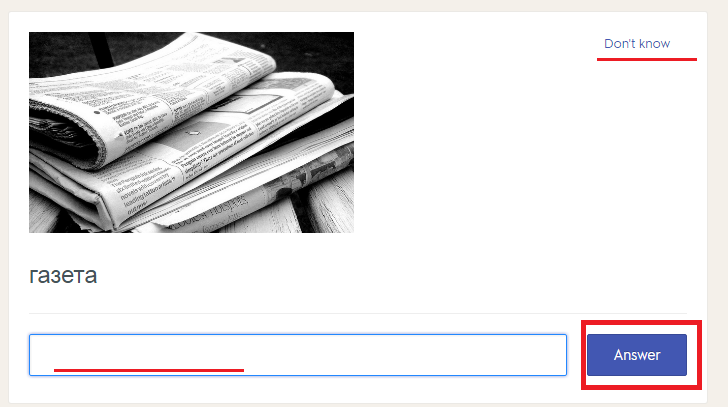
На слух (меню Speller)
Это уже сложнее: слова произносятся на английском, и записать их надо тоже на английском.
Тестирование выученного (меню Test)
Здесь уже нет подсказок. Слова даны все сразу и их нужно перевести, и только после этого можно будет проверить результат.